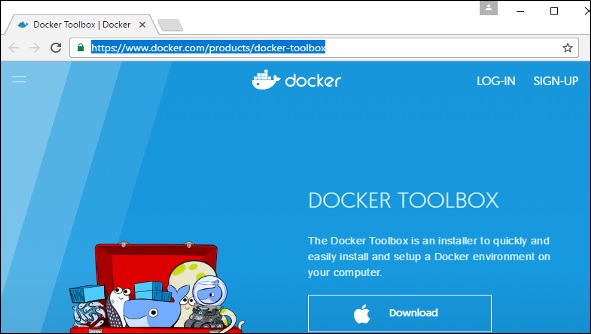在 Linux 上安装 Docker
在 Linux 上安装 Docker
要开始安装 Docker,我们将使用一个 Ubuntu 实例。您可以使用 Oracle Virtual Box 来设置虚拟 Linux 实例,以防您还没有它。
以下屏幕截图显示了一个简单的 Ubuntu 服务器,它已安装在 Oracle Virtual Box 上。在系统上定义了一个名为demo的操作系统用户,该用户具有对服务器的完全 root 访问权限。

要安装 Docker,我们需要按照下面给出的步骤进行操作。
步骤 1 – 在安装 Docker 之前,您首先必须确保运行正确的 Linux 内核版本。Docker 仅设计为在 Linux 内核版本 3.8 及更高版本上运行。我们可以通过运行以下命令来做到这一点。
名
此方法返回有关 Linux 系统的系统信息。
句法
uname -a
选项
a – 这用于确保返回系统信息。
返回值
此方法返回有关 Linux 系统的以下信息 –
- 内核名称
- 节点名
- 内核发布
- 内核版本
- 机器
- 处理器
- 硬件平台
- 操作系统
例子
uname –a
输出
当我们运行上面的命令时,我们将得到以下结果 –

从输出中,我们可以看到 Linux 内核版本是 4.2.0-27,高于版本 3.8,所以我们很高兴。
第 2 步– 您需要使用最新的软件包更新操作系统,这可以通过以下命令完成 –
apt-get
此方法将来自 Internet 的软件包安装到 Linux 系统上。
句法
sudo apt-get 更新
选项
-
sudo – sudo命令用于确保该命令以 root 访问权限运行。
-
update – 使用更新选项确保在 Linux 系统上更新所有软件包。
返回值
没有任何
例子
sudo apt-get update
输出
当我们运行上面的命令时,我们将得到以下结果 –
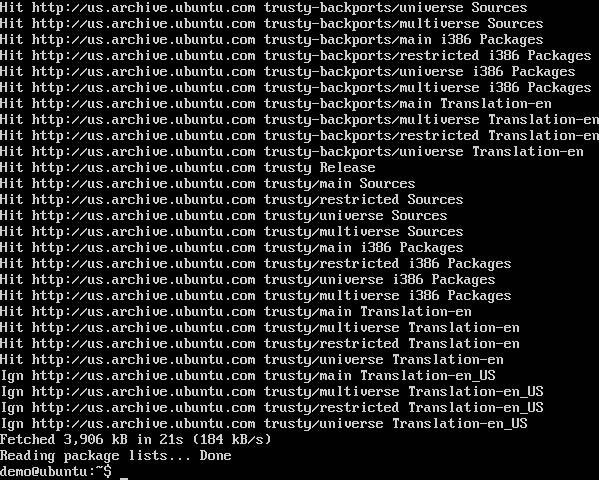
此命令将连接到 Internet 并下载适用于 Ubuntu 的最新系统包。
第 3 步– 下一步是安装必要的证书,稍后与 Docker 站点一起使用以下载必要的 Docker 包。可以使用以下命令完成。
sudo apt-get install apt-transport-https ca-certificates
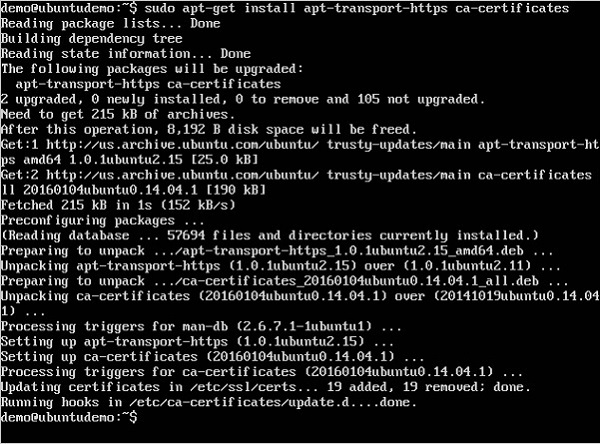
步骤 4 – 下一步是添加新的 GPG 密钥。需要此密钥以确保在下载 Docker 所需的包时对所有数据进行加密。
以下命令将从密钥服务器hkp://ha.pool.sks-keyservers.net:80下载 ID 为 58118E89F3A912897C070ADBF76221572C52609D 的密钥,并将其添加到adv钥匙串中。请注意,下载必要的 Docker 包需要此特定密钥。
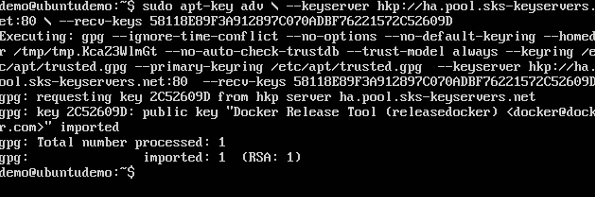
第 5 步– 接下来,根据您拥有的 Ubuntu 版本,您需要将相关站点添加到apt 包管理器的docker.list中,以便它能够从 Docker 站点检测到 Docker 包并下载他们相应地。
-
Precise 12.04 (LTS) ─ deb https://apt.dockerproject.org/repo ubuntu-precise main
-
Trusty 14.04 (LTS) ─ deb https://apt.dockerproject.org/repo/ubuntu-trusty main
-
Wily 15.10 ─ deb https://apt.dockerproject.org/repo ubuntu-wily main
-
Xenial 16.04 (LTS) – https://apt.dockerproject.org/repo ubuntu-xenial main
由于我们的操作系统是 Ubuntu 14.04,我们将使用存储库名称作为“deb https://apt.dockerproject.org/repo ubuntu-trusty main”。
然后,如上所述,我们需要将此存储库添加到docker.list。
echo "deb https://apt.dockerproject.org/repo ubuntu-trusty main” | sudo tee /etc/apt/sources.list.d/docker.list

步骤 6 – 接下来,我们发出apt-get update 命令来更新 Ubuntu 系统上的软件包。
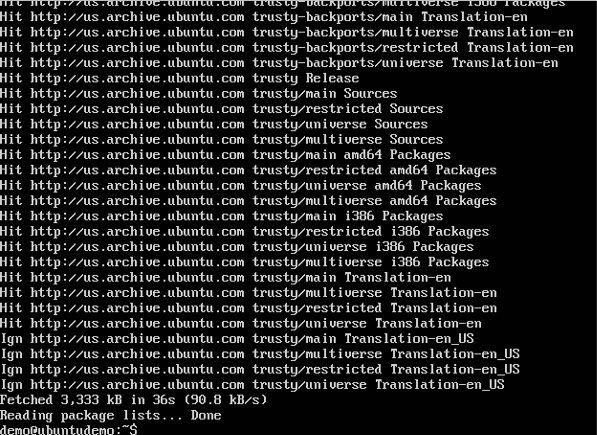
第 7 步– 如果要验证包管理器是否指向正确的存储库,可以通过发出apt-cache 命令来完成。
apt-cache policy docker-engine
在输出中,您将获得https://apt.dockerproject.org/repo/的链接
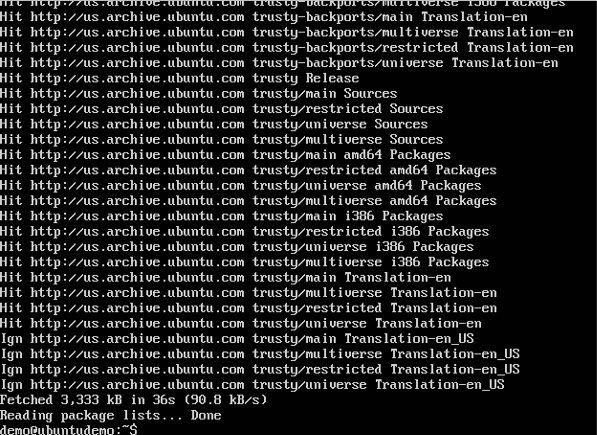
步骤 8 – 发出apt-get update 命令以确保本地系统上的所有软件包都是最新的。
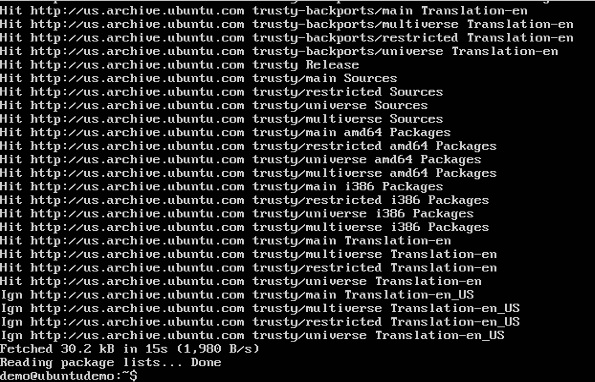
第 9 步– 对于 Ubuntu Trusty、Wily 和 Xenial,我们必须安装 linux-image-extra-* 内核包,它允许使用aufs 存储驱动程序。此驱动程序由较新版本的 Docker 使用。
可以使用以下命令来完成。
sudo apt-get install linux-image-extra-$(uname -r) linux-image-extra-virtual
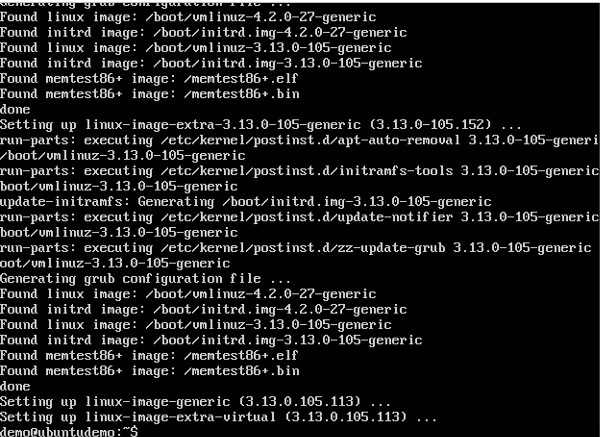
步骤 10 – 最后一步是安装 Docker,我们可以使用以下命令执行此操作 –
sudo apt-get install –y docker-engine
在这里,apt-get使用安装选项从 Docker 网站下载 Docker-engine 映像并安装 Docker。
Docker-engine 是 Docker Corporation 为基于 Ubuntu 的系统提供的官方软件包。
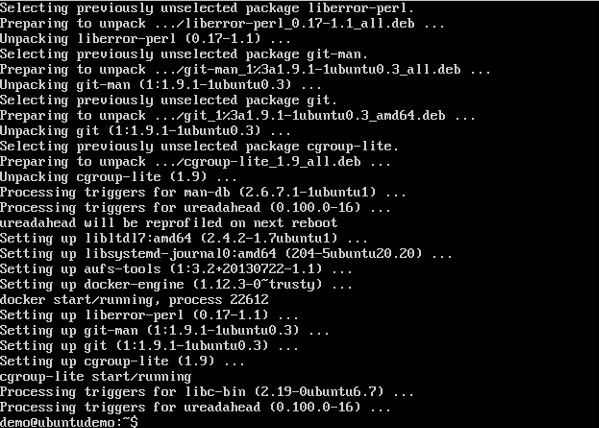
在下一节中,我们将看到如何检查已安装的 Docker 版本。
Docker 版本
要查看运行的 Docker 版本,您可以发出以下命令 –
句法
docker version
选项
-
version – 用于确保 Docker 命令返回安装的 Docker 版本。
返回值
输出将提供系统上安装的 Docker 版本的各种详细信息。
例子
sudo docker version
输出
当我们运行上述程序时,我们将得到以下结果 –
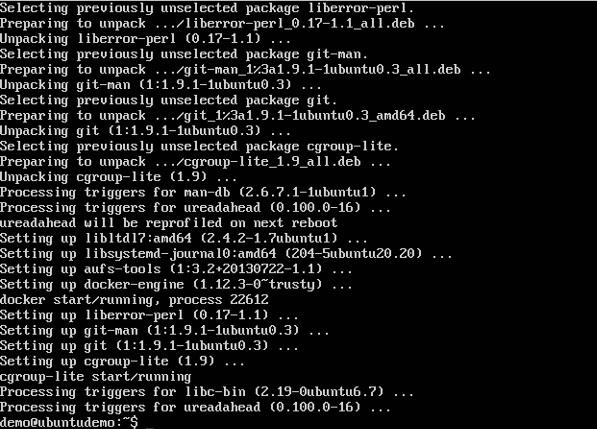
码头工人信息
要查看有关系统上运行的 Docker 的更多信息,您可以发出以下命令 –
句法
docker info
选项
-
info – 用于确保 Docker 命令返回有关已安装 Docker 服务的详细信息。
返回值
输出将提供系统上安装的 Docker 的各种详细信息,例如 –
- 集装箱数量
- 图片数量
- Docker 使用的存储驱动
- Docker使用的根目录
- Docker 使用的执行驱动
例子
sudo docker info
输出
当我们运行上面的命令时,我们将得到以下结果 –
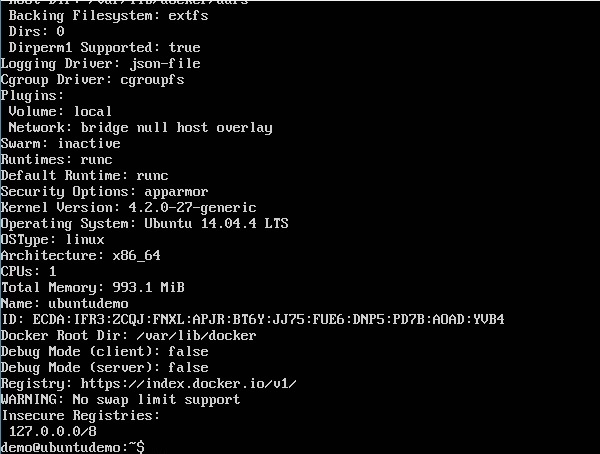
适用于 Windows 的 Docker
Docker 对 Windows 提供开箱即用的支持,但您需要进行以下配置才能安装 Docker for Windows。
系统要求
| Windows OS | 视窗 10 64 位 |
| Memory | 2 GB RAM(推荐) |
您可以从以下位置下载适用于 Windows 的 Docker – https://docs.docker.com/docker-for-windows/
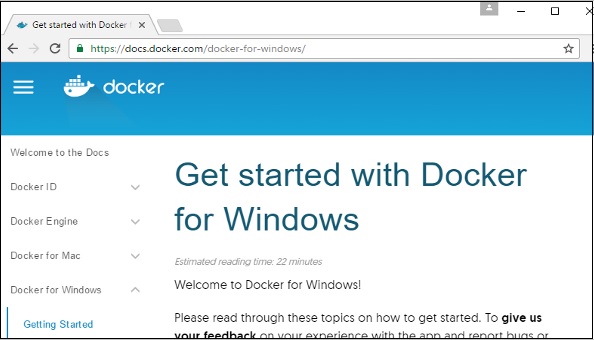
Docker 工具箱
Docker ToolBox 是为旧版本的 Windows 设计的,例如 Windows 8.1 和 Windows 7。为了安装 Docker for Windows,您需要具有以下配置。
系统要求
| Windows OS | 视窗 7、8、8.1 |
| Memory | 2 GB RAM(推荐) |
| Virtualization | 这应该被启用。 |
您可以从以下位置下载 Docker 工具箱 – https://www.docker.com/products/docker-toolbox